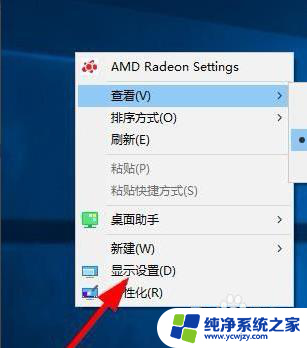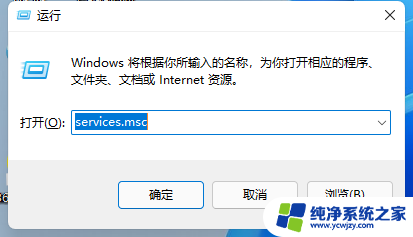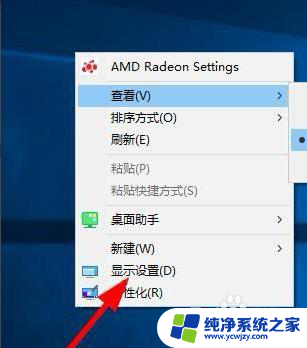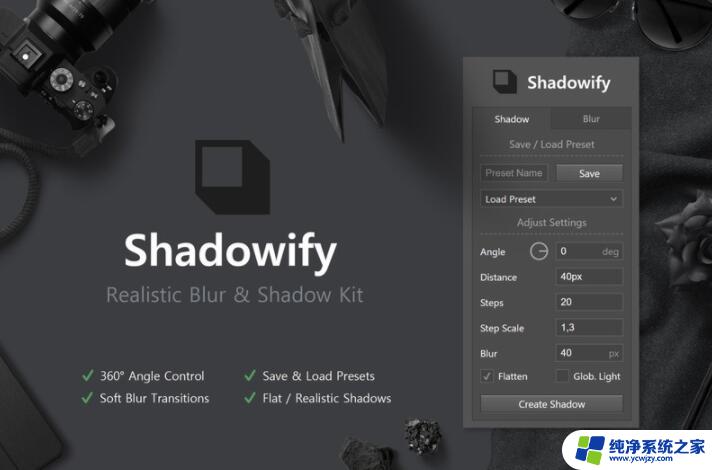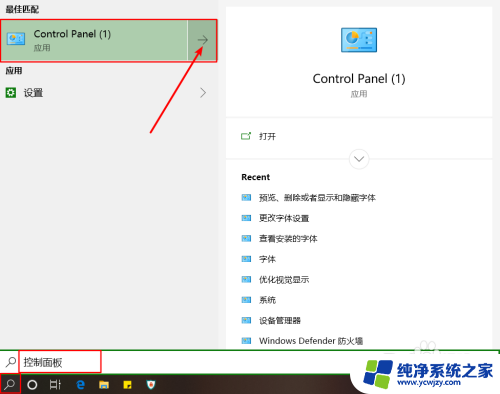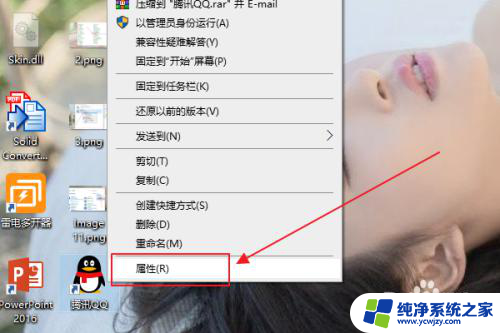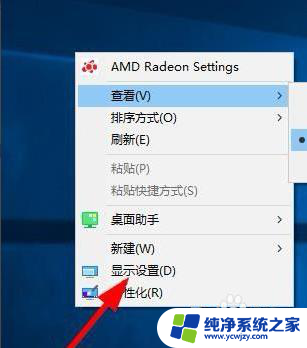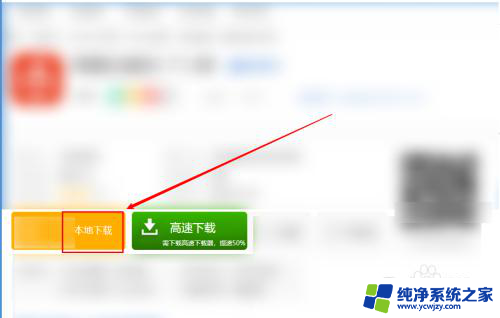win10不能安装mastercamx汉化包
Win10系统在安装Mastercam X9汉化包时可能会遇到一些困难,因为一些安全设置和兼容性问题,为了解决这个问题,我们可以按照以下教程来安装Mastercam X9。确保你已经下载了Mastercam X9安装文件,然后右键点击安装文件,选择以管理员身份运行。接着按照安装向导的提示进行操作,直到安装完成。如果安装过程中出现任何问题,可以尝试关闭防病毒软件或者更改系统设置。通过这些步骤,我们就可以成功安装Mastercam X9,享受其强大的功能和优秀的汉化体验。
方法如下:
1.解压缩安装包后打开文件夹,然后再安装界面选择第一个选项双击如图所示的setup.exe安装文件,应用程序运行。
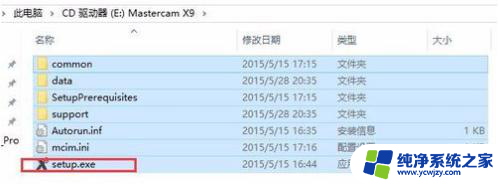
2.接下来有个语言选择,默认中文简体,选择mastercam x9安装。

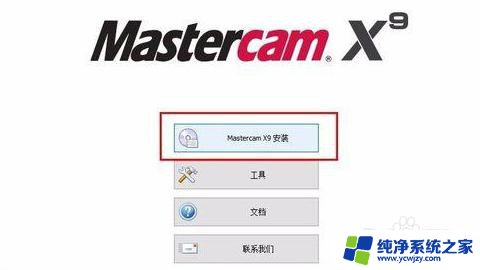
3.这里是选择安装的功能 我选择了默认安装第一个。
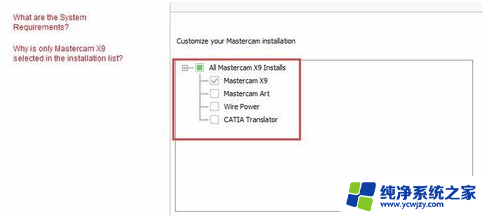
4.这里展示了系统的基本信息和安装的目录路径(安装路径这些最好默认,以便于能安装打开成功)。
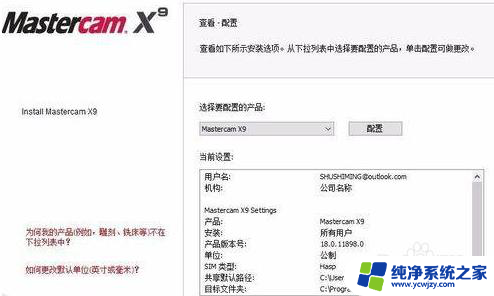
5.阅读该软件的许可协议 然后选中 “ I agree ”我同意选项。
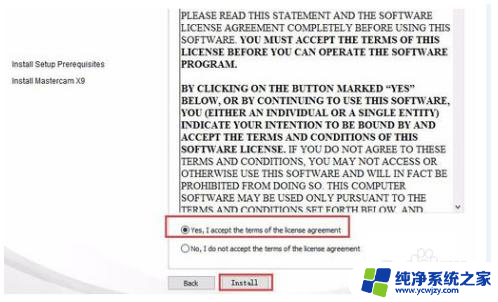
6.等待几分钟后 安装工作就结束了,安装后不要选择安装后打开的选项(取消“退出时打开Mastcam”)。下一步我们需要破解安装文件。
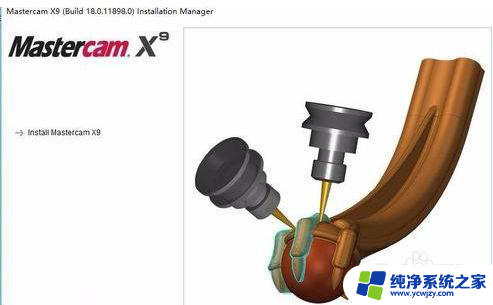
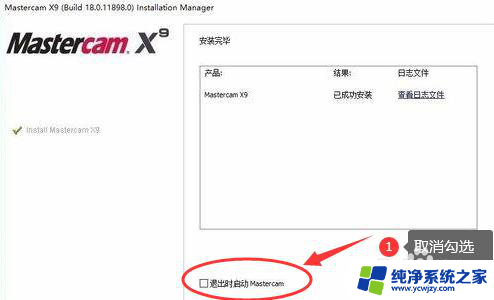
7.下面我们需要进行安装文件的破解,我们会有一个USB-Emul_Win64的文件。双击里面的mcam_X5_X7_hasp_SSQ,也就是一个注册表编辑器、点击确定。

8.打开计算机设备管理器,选中自己的计算机名,依次点击操作--添加过时硬件。按照下图所示的步骤,依次点击下一步,选择mcamvusb这个文件。
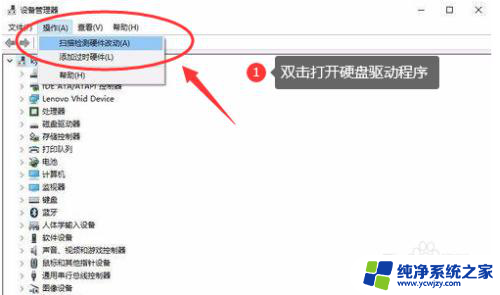
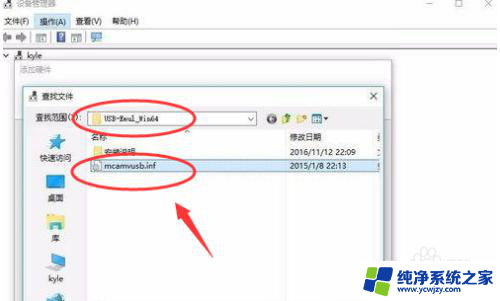
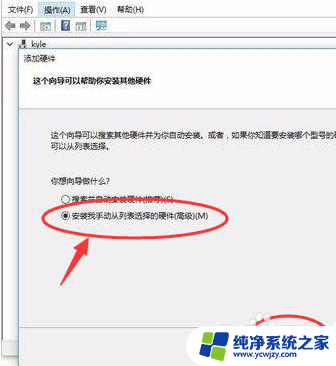
9.如果你安装到这个界面,说明了已经基本成功了。
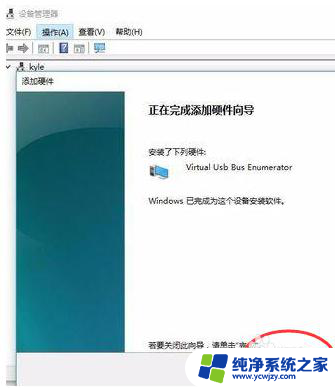
10.最后,我们把图下选中的文件复制替代到相关的安装路径中,这样我们就能安装成功了。
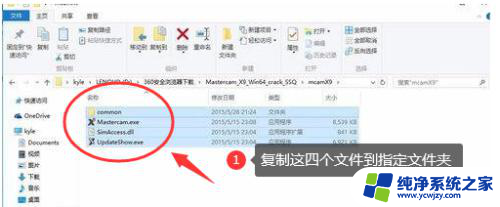
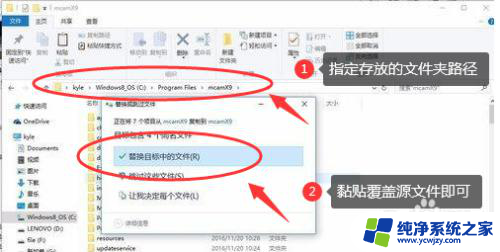
11.windows10系统安装mastercam X9的方法就为大家介绍到这里了,以上分享希望对大家有所帮助。
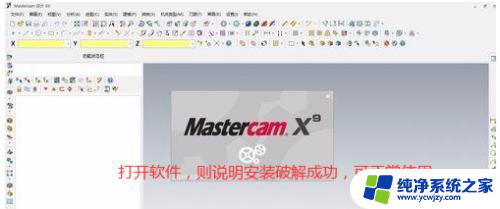
以上是关于无法安装MastercamX汉化包的全部内容,如果有遇到相同情况的用户,可以按照小编的方法来解决。